※下図のsample.qpfのアイコンを選択すること。別のアイコンに注意。

論理回路は、インバータ、ANDゲートなどの論理ゲートを基本とし、 フリップフロップなどの記憶素子を組み合わせて設計します。 その設計手法としては、カルノー図による論理関数の簡略化、 順序回路の設計のための状態遷移図、など、多くの手法がありました。
それらの設計の結果を実際の回路として動作をさせるためには、 「回路図」を描き、「論理ゲート」が入っている部品(論理IC)を プリント基板の上に実装し、配線を行って回路を製作することになります。 しかしこの手法は、回路の「デバッグ」、つまり回路が期待した動作を しないときの間違い探しや、それに伴う回路の修正が大変面倒である、 という問題があります。 近年、情報機器がますます複雑化・高機能化してきて、この傾向は ますます顕著になりつつあります。
ところが近年、このような「古典的」な論理回路の設計手法とは別の、 全く新しいタイプの回路設計手法が現れ、ここ数年で急速に一般的に なってきました。 それは、「回路を自由にプログラムできる」論理素子、を 使うものです。 それは、インバータ、ANDゲート、フリップフロップのように、 機能が決まっている部品(論理IC)ではなく、あたかも白紙の設計図のように、 最初は機能が全く決まっていなくて、あとから「プログラムを書く」ように 機能を決められる論理ICです。 このタイプの論理ICを、総称してPLD (Programmable Logic Device)と 呼びます。 このPLDには、進化の歴史的経緯から、大きく分けて次の2つに 分類されます。

サンプルのファイル一式(sample_sch.zip)を ここから取得し、展開します。 すると sample.bdf, sample.qpf, sample.qsf の3つのファイルが 現れますので、それを作業用フォルダを作成してそこにコピーをします。 なお今後、いろいろな回路を作っていくことになりますが、その都度、 新しいフォルダを作り、この3つのファイルをコピーしてから 作業を開始します。 新しい回路を作り始めるとき、 回路図のファイル名を変更して保存するだけではいけません。 必ず、別のフォルダで作業を開始しましょう。
その後、sample.qpfをダブルクリックすると、Altera社の
FPGA設計用(CAD: Computer Aided Design)ソフトウエアQuartusIIが
起動します。
(あるいはデスクトップ上のQuartusIIのアイコンをダブルクリックし、
メニューのFile → Open Projectで、sample.qpfを選択します)
※下図のsample.qpfのアイコンを選択すること。別のアイコンに注意。
![]() sample.qpfのアイコン
sample.qpfのアイコン

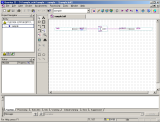
この回路図中の左側は "SW[0]"という名称がついた端子があります。 これは、実際にはFPGAボード上のSW0と書いてあるスイッチに接続されている 端子(入力)です。 同様に右側の"LED[0]"という名称の端子は、FPGAボード上の LED0と書いてあるLEDに接続されている端子(出力)です。 つまりこの回路は、SW[0]の値(押すと0、離していると1; 普通と逆(負論理)なので注意)を反転して LED[0]に出力(1で点灯、0で消灯)する、という回路です。
ではこれにもう1つ回路を追加してみましょう。
回路図の左側に並んでいるツールボタンの中から、
"Symbol tool"(ANDゲートのマーク)を選びます。

すると入力するべき論理素子などを選択する画面が現れます。
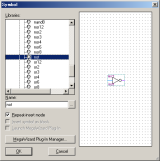
この左側のLibrariesの中のツリー構造を
開いていくと、入力することができる回路要素が現れます。
まずはこの中から、primitives → logic と選び、その中の
not(インバータ)を選択してOKを押しましょう。
するとインバータが回路図上に現れ、適当な場所でクリックすると
回路図上に配置されます。
同様に、入力端子(primitives → pin のinput)と
出力端子(primitives → pin のoutput)も配置しておきます。
そして入力端子、出力端子をそれぞれダブルクリックし、
Pin nameを、それぞれSW[1]、LED[1]に変更しておきます。

なお回路図中の配置済みの回路要素は、ドラッグして選択後、
コピー&ペーストも可能ですので活用すると便利でしょう。
まずは今回は、これで回路図入力を終わりにすることにします。
なお使用可能な回路要素は、これ以外にも論理ゲート、 フリップフロップや、論理IC(いわゆる74シリーズ)の機能ブロックなど 多数があります。 これらの名称と機能は、Help→Contentsの、「目次」の中の下のほうに あるPrimitivesの項にまとめられていますので、参考にしてください。 (英文ですが、要点だけであればそれほど苦労はしないはず)
ちなみに、いわゆる74シリーズの機能ブロックは、 回路要素を配置するときに、others → maxplus2の中から選べます。 74シリーズの型番と機能との対応は、 Google先生に聞くか、 Wikipediaを参考にするとよいでしょう。 例えば、4ビットの2進数(10進数で0〜9)を、7セグメントLEDの 点灯パターンに変換する機能を持つ論理IC(デコーダ)として、 7447というものがあります。
なお74シリーズの各論理ICの機能の詳細は、 それぞれのデータシート(仕様書)を読むことになります。 それらは、Web上(例えばTexas Instruments社のWebページ(英文)中の検索("Enter Part Number"))で 見つけられるでしょう。
まずは、コンパイルを行いましょう。
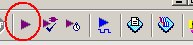
QuartusIIの画面の上のほうに並んでいるボタンの中から、
"Start Compilation"ボタンを押します。
すると、入力した回路をFPGAの設定情報に変換する作業が始まります。
右側中央の"Status"画面に、この作業の進捗状況が表示されますので、
すべてが"100%"になるまで、待つことにします。
すべての作業が無事終わると、"Full compilation was successful"の
ダイアログが現れます。
もし入力した回路図に、変換作業が不可能な間違いがある場合は
エラーが表示されて変換作業が中断しますので、適宜修正を加えます。
Warningが多く表示されますが、その多くは無視してかまいません。
なお当然ですが、回路図自体の間違い(論理機能の間違い)は、
この変換作業ではエラーとなりませんので、設計者が十分注意をして
設計をする必要があります。
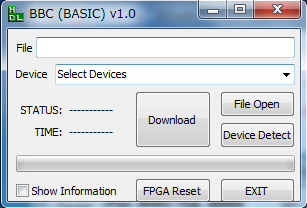 →
→
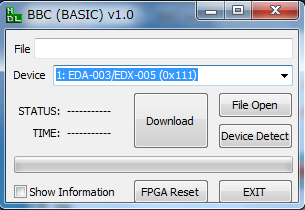
書き込みが終了すると、FPGAは、直ちに動作を開始します。 すなわち、入力した回路図どおりの動作をするはずです。 スイッチSW[0], SW[1]を押し、LED[0], LED[1]の点灯の様子を確認しましょう。
このようにFPGAを用いた論理回路設計は、次の手順で行うことになります。
※スイッチ・LEDは、0〜3を、0から順に使う数の分だけ番号をつけないと、 うまくいかないようです(仕様)。 つまり、例えばSW[0], SW[2]の2個を使い、SW[1]を使わない、という 回路は避け、2個のスイッチを使うのであればSW[0], SW[1]を使うのが 無難です。
なおカウンタの入力(いわゆるクロック信号)に、スイッチを用いる場合、 スイッチの「チャタリング」という現象に留意する必要があります。 これは、スイッチを1回押したつもりでも、機械接点の動作上、 複数回のON/OFFが続いてしまう現象です。 このチャタリング現象の解消のためには、S-Rフリップフロップを用いた 回路を利用するのが効果的です。 余裕がある場合は、ぜひ試してみましょう。
FPGAボード上には、4個の7セグメントLED(数値表示LED)があります。
これは、回路図としては次のように接続されています。

SG[0]〜SG[7]は、すべての7セグメントLEDの8つの表示素子に
並列に接続されていて、それぞれが次の表示素子に対応しています。
(実際の回路の設計では、SG[0]などの名称の出力端子(output)を作成すればよい)
つまりSG[0]を"1"にすると、「8の字」の上の表示素子が点灯するわけです。
なお実際の点灯のためには、該当する7セグメントLEDの下にある
SA[0]〜SA[3]のいずれかを"1"にする必要があります。
つまり、例えばSA[3]="1"、SA[0]〜SA[2]="0"としてSG[0]="1"とすると、
一番左の桁の7セグメントLEDの「8の字」の上の表示素子のみが
点灯することになります。
この1桁分の7セグメントLEDに、先ほど作成したカウンタの出力を
「数字」として表示させて見ましょう。
(7セグメントLEDの点灯パターンの生成は、地道に真理値表から論理回路を
つくるか、あるいは既存の74シリーズなどの機能ブロックを回路要素として
配置するとよいでしょう)
(以下、発展的な内容)
またFPGAボード上には、CLK6、CLK30という信号名で、それぞれ
6MHzと30MHzのクロック信号が与えられています。
変更することもできますが、通常は変更しなくてもよい)
これを利用し、適当な周期で、SA[0]〜SA[3]を順に"0"として
1桁ずつ点灯させることにし、そのタイミングで、その桁に表示するべき
表示素子の点灯パターンをSG[0]〜SG[7]に与えることで、
すべての桁に所望の数字(などのパターン)を表示することができるわけです。
この方法では、ある瞬間に点灯しているのは1つの桁のみであるわけですが、
この切り替えを高速に行うことで、人間の目には、すべての桁が
点灯しているように見せることができます。
このような点灯方式を「ダイナミック駆動」と呼びます。
このダイナミック駆動方式で、4桁の7セグメントLEDを点灯させてみましょう。 なお4桁すべての駆動は、4進カウンタを作る必要があります。 まずは回路設計が容易な2桁の駆動を試みるのがよいでしょう。 また駆動周波数が高すぎる場合は、適当なビット数のカウンタの出力を クロック信号として用いることで周波数を落とし(この操作を「分周」と呼びます)、 所望の周波数を得るのがよいでしょう。 例えば1ビットの2進カウンタの出力は、クロック信号の1/2の周波数になります。